Видеоконтент может быть доступен людям по всему миру, независимо от языка. Поэтому перевод видео на разные языки важен. Это помогает создателям общаться с более широкой и разнообразной аудиторией. Благодаря преодолению языковых барьеров переведенные видеоролики делают контент доступным для всех, что особенно важно в сфере образования, развлечений и маркетинга.
Для этой цели Filmora представляет собой мощный инструмент для редактирования видео, который упрощает перевод видео, например, перевод видео с хинди на английский язык. Удобный интерфейс и функции Filmora, такие как автоматический перевод и субтитры, упрощают создание глобального контента. Он может решать такие распространенные проблемы, как сложные переводы и медленное создание субтитров вручную, позиционируя себя как решение, позволяющее создателям создавать высококачественный многоязычный контент без лишних хлопот.
В следующем разделе вы узнаете больше об этой функции и о том, как ее использовать для перевода с хинди на английский.

В этой статье
Часть 1. Ознакомьтесь с функцией ИИ Filmora для перевода видео
Одним из способов перевода видео с хинди на английский язык является использование инструментов, доступных сегодня. Инструмент ИИ Wondershare Filmora может легко перевести ваши видео. В нем есть функции, которые вы можете изучить. Ниже представлены возможности Filmora:
- Обширная языковая поддержка
Filmora поддерживает 23 различных языка, что делает его универсальным инструментом для создателей, работающих с глобальным контентом. Эта поддержка многих языков позволяет переводить на них ваши видео. Это расширит охват и доступность вашего контента.
- Автоматическое создание субтитров
Одной из отличительных особенностей является возможность автоматической генерации точных субтитров. Filmora автоматизирует добавление субтитров, максимально упрощая процесс редактирования вашего видео. Это полезно для авторов, которым необходимо обратиться к многоязычным зрителям. Это избавляет их от необходимости создавать субтитры вручную.
- Высокая точность перевода
Точность Filmora составляет более 90%. Это гарантирует, что содержание вашего контента будет правильно переведено на другой язык. Такая точность снижает необходимость редактирования после перевода. Вы можете с уверенностью доверять результатам перевода этого программного обеспечения и сосредоточиться на других задачах проекта.
- Гибкость при создании контента
Инструменты перевода Filmora отличаются гибкостью. Они позволяют создавать контент на нескольких языках без сложностей перевода. Независимо от того, переводите ли вы одно видео или многоязычный проект, у Filmora есть все необходимые инструменты. Они помогают вам эффективно создавать высококачественный контент. Ручная работа не требуется.
Часть 2. Как переводить видео на хинди с помощью Filmora
Хинди - один из самых распространенных языков в мире, если вам нужен перевод видео с хинди на английский или даже на другие языки, то вот пошаговое руководство, которому вы можете следовать.
Шаг 1: Запустите Filmora и выберите новый проект
Запустите Filmora на рабочем столе. На главной странице выберите Новый проект. Затем нажмите кнопку Импорт и выберите перевод видео.
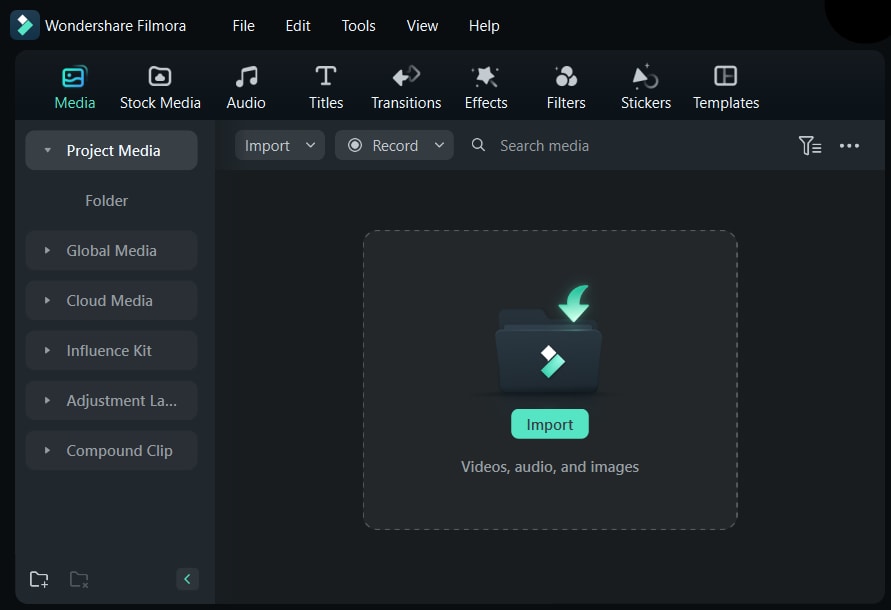
Шаг 2: Перетащите видео на временную шкалу редактирования
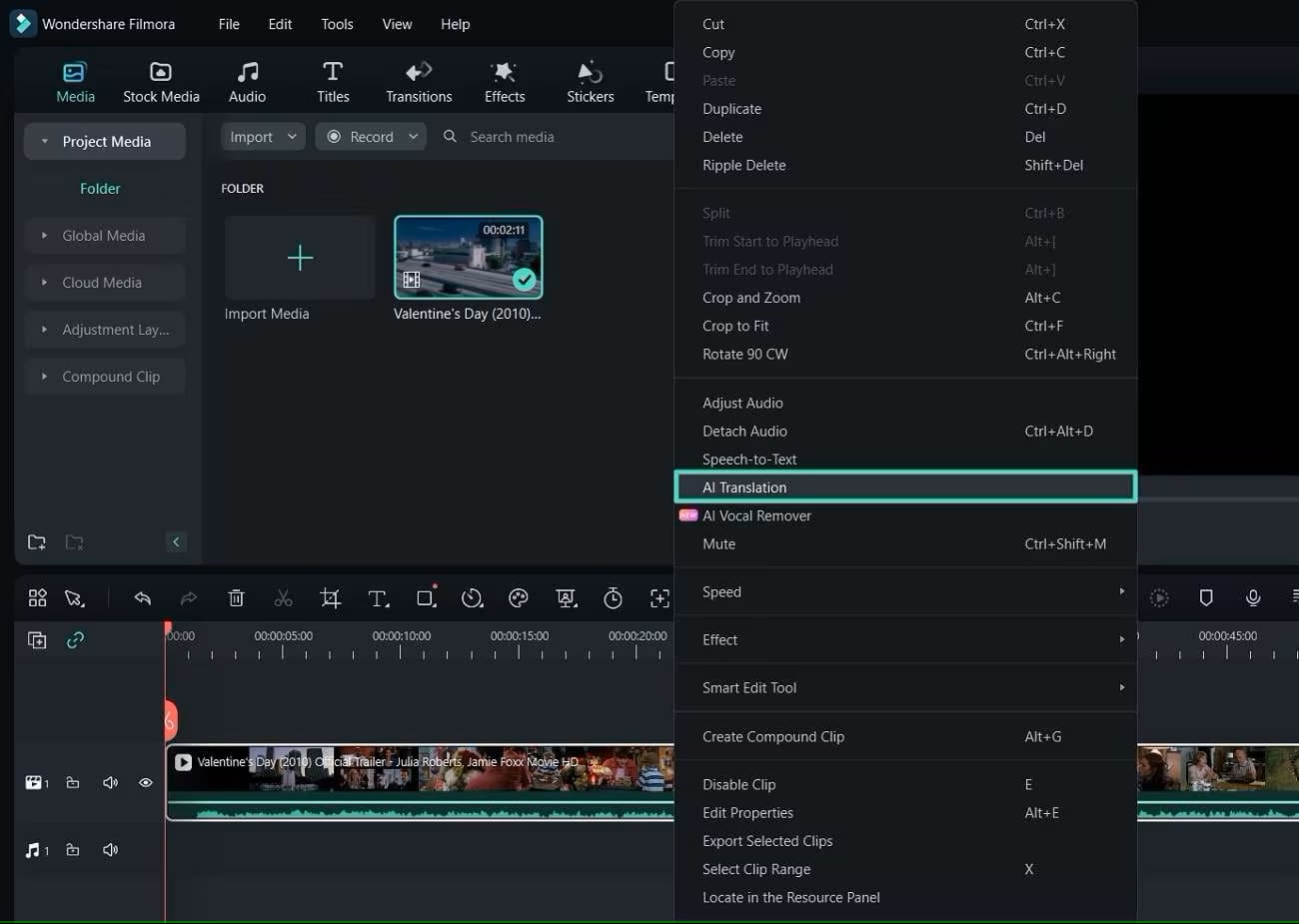
После того, как вы перетащите видео на временную шкалу, используйте значок "ИИ Перевод" на панели инструментов временной шкалы, чтобы получить доступ к переводу. В качестве альтернативы, щелкните правой кнопкой мыши видео на временной шкале. Затем выберите "Перевод с ИИ".
Шаг 3: Выберите тип перевода (перевести текст или голосом и текстом)
Как только вы выберете Перевод с ИИ, вам будет предложено выбрать Тип перевода. Вы можете выбрать один из вариантов: переводить голос и текст или переводить только текст.
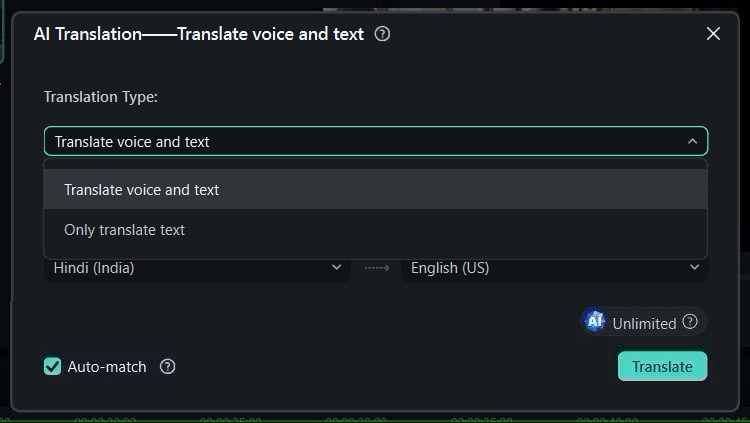
Шаг 4: Настройка параметров перевода
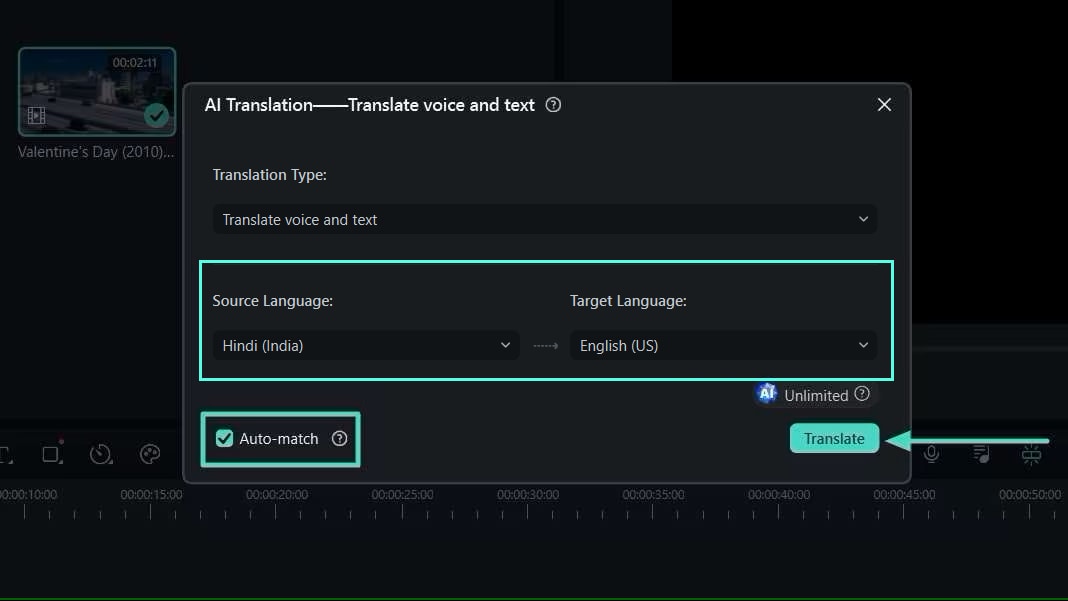
В этом разделе выберите Язык источника > хинди и Язык перевода > английский, используя расширенный список. Затем нажмите “Автоматическое Сопоставление”, чтобы сопоставить транскрипцию с временной шкалой. Когда вы закончите настройку, нажмите кнопку “Перевести”, чтобы обработать перевод.
Шаг 5: Подождите и экспортируйте результаты перевода вашего видео
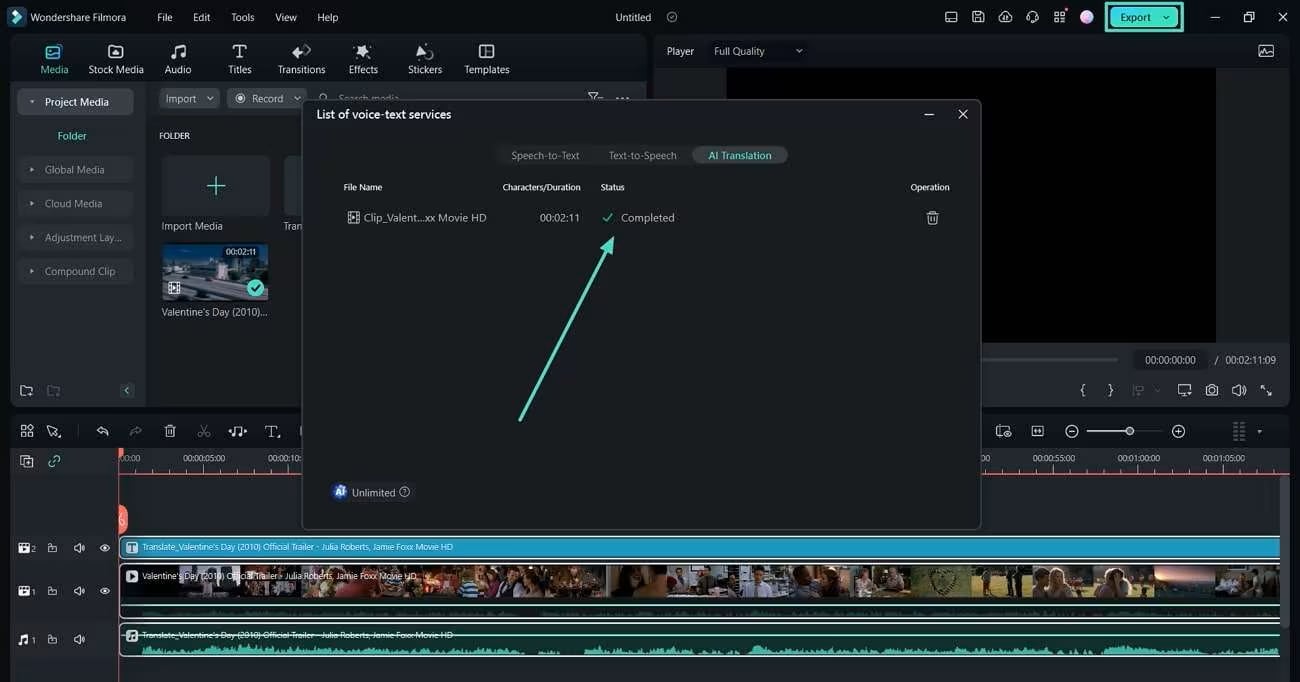
Подождите некоторое время, пока ваш перевод видео будет обработан, пока вы не получите статус ”Завершено". Затем нажмите кнопку “Экспорт”, чтобы сохранить видео на вашем устройстве.
Часть 3. Сравнение Filmora с другими видеопереводчиками
Перевод помогает нам охватить более широкую аудиторию. Вы можете использовать различные инструменты перевода в зависимости от ваших потребностей. Чтобы перевести видео с хинди на английский, вам нужны инструменты, поддерживающие этот носитель и язык. Ниже приведено сравнение Filmora, Google Translate и TranscribeMe. Вы можете использовать его, чтобы выбрать лучший инструмент для перевода, соответствующий вашим потребностям.
| Функции | Filmora | Google Translate | TranscribeMe |
| Поддерживаемые языки | 23 языка для субтитров и перевода. | Более 100 языков. | Зависит от тарифного плана; обычно поддерживается поддержка основных языков |
| Точность перевода | Подходит для простого перевода в видеопроектах. | Точен для часто используемых фраз и языка. | Высокая точность |
| Генерация субтитров | Обеспечивает автоматическую генерацию субтитров, включая перевод на многие языки. | Не предназначен специально для генерации субтитров. | Не поддерживает прямое создание субтитров. |
| Закадровый перевод | Предоставляет базовые функции закадрового перевода. | Переводите голосовой ввод с выводом текста. | Уделяйте особое внимание транскрипции. |
| Перевод в режиме реального времени | Перевод и субтитры доступны после постановки. | Поддерживает перевод в режиме реального времени. | Транскрипции и переводы предоставляются после обработки. |
| Скорость перевода | Достаточно высокая для простого перевода субтитров. | Чрезвычайно быстрая. | Скорость зависит от выбранной услуги. |
| Пробная версия и цены | Предлагается бесплатная пробная версия. | Использовать ее можно бесплатно. | Бесплатной пробной версии нет. |
Заключение
Благодаря современным удобствам мы можем получить доступ к инструментам, которые необходимы нам в работе и повседневной жизни. Если вы создаете контент, возможно, вам захочется расширить свою аудиторию. Например, вам нужно перевести видео с хинди на английский. Вам следует использовать инструменты перевода, чтобы охватить разнообразную аудиторию, и Filmora Перевод с ИИ удовлетворит ваши потребности.
Некоторые инструменты перевода имеют свои преимущества и недостатки. Вы можете адаптировать их к своим потребностям. Если вам нужно перевести свое видео, вам может понадобиться программа для редактирования видео, поддерживающая несколько языков. Мы рекомендуем Filmora для создателей видео. В нее встроены функции перевода и субтитров. Более того, он предлагает множество других Функций ИИ, которые могут помочь вам улучшить качество видеоконтента и повысить эффективность редактирования.
Чтобы воспользоваться переводчиком в режиме реального времени, попробуйте Google Translate. Это удобно для быстрого и разнообразного текстового и голосового перевода. Для высокоточной транскрипции и перевода с английского попробуйте TranscribeMe. Обычно это приложение предназначено для бизнеса или профессионалов. Для получения наилучших результатов используйте доступные инструменты перевода в соответствии с вашими потребностями.
Видеоредактор, который делает процесс редактирования эффективным и увлекательным.





